注意: 本文仅适用于中国的 由世纪互联运营的 Office 365。
准备好安装 Office 2016 for Mac for Microsoft 365 ? 本文将介绍如何操作。
要求
要使用 Office for Mac 2016,你必须具有:
-
Mac OS X 10.10 或更高版本
-
以下其中一个订阅:
-
Office 365 企业版 E3
-
Microsoft 365 商业应用版
-
Microsoft 365 商业标准版
-
Microsoft 365 企业版应用
-
学生Microsoft 365 企业版应用
-
教职员工Microsoft 365 企业版应用
-
Office 365 中型企业版
-
Office 365 小型企业高级版
-
注意: 由世纪互联运营的 Office 365 的 Office 2016 for Mac 不能通过 Apple store 提供。
下载并安装 Office 2016 for Mac
-
使用你的工作帐户或学校帐户,从 Mac 登录由世纪互联运营的 Office 365。
-
转到“设置”

-
在“软件”页面上的“安装 Office 2016 for Mac”下,选择“安装”以开始下载安装程序包。
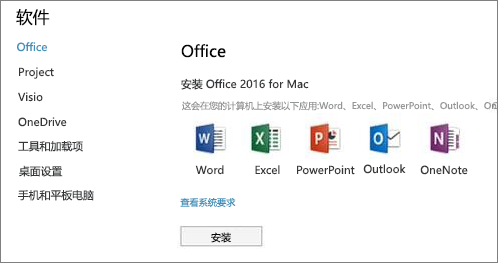
-
下载完成后,打开 Finder,转到“下载”,然后双击“Microsoft_Office_2016_Installer.pkg”。
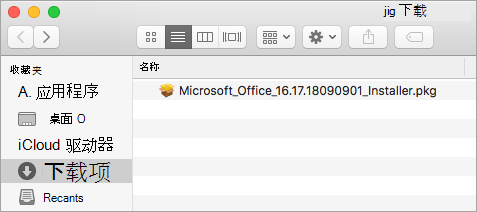
-
在第一个安装屏幕上,选择“继续”以开始安装过程。
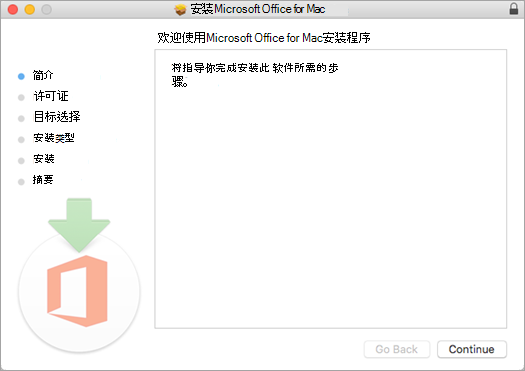
-
输入 Mac 登录密码以完成安装。
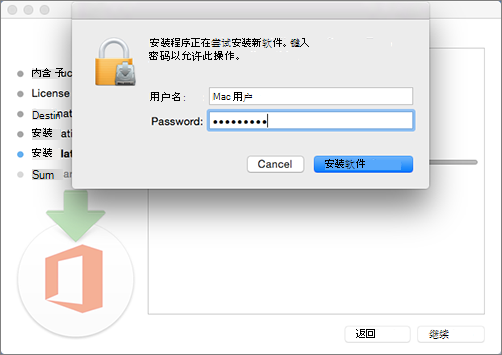
安装 Office 2016 for Mac 之后, Word 2016 for Mac 将会打开,此时你可以激活 Office 并确认订阅。 此操作应仅需执行一次。
-
查看 Word for Mac 2016 的“新增功能”屏幕,然后选择“开始”。
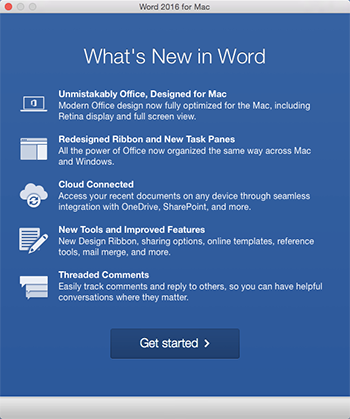
-
在“登录以激活 Office”屏幕上,选择“登录”,然后输入你的工作或帐户。
-
登录后,你可能会看到一条通知,要求你提供用于访问钥匙链中存储的 Microsoft 身份的权限。 选择“允许”或“始终允许”以继续。
-
在下一个屏幕上,为你的 Office 安装选择一种外观,然后选择“继续”,再选择“开始使用 Word”按钮打开应用并完成 Office 2016 for Mac 激活。
需要帮助?
如果执行这些步骤之后仍无法完成安装,请联系世纪互联运营支持团队。








